Hướng dẫn chạy quảng cáo Facebook đính kèm sản phẩm mới nhất
.jpg) by
Đình Mạnh
by
Đình Mạnh
Sau khi đã đồng bộ sản phẩm từ Nhanh.vn lên Meta Catalog, tính năng chạy quảng cáo Facebook đính kèm sản phẩm được mở để chủ shop chạy và giúp tối ưu lợi ích mang lại. Phần mềm quản lý fanpage Vpage sẽ chia sẻ chi tiết hướng dẫn chạy quảng cáo Facebook đính kèm sản phẩm mới nhất trong bài viết này để mọi người tham khảo.
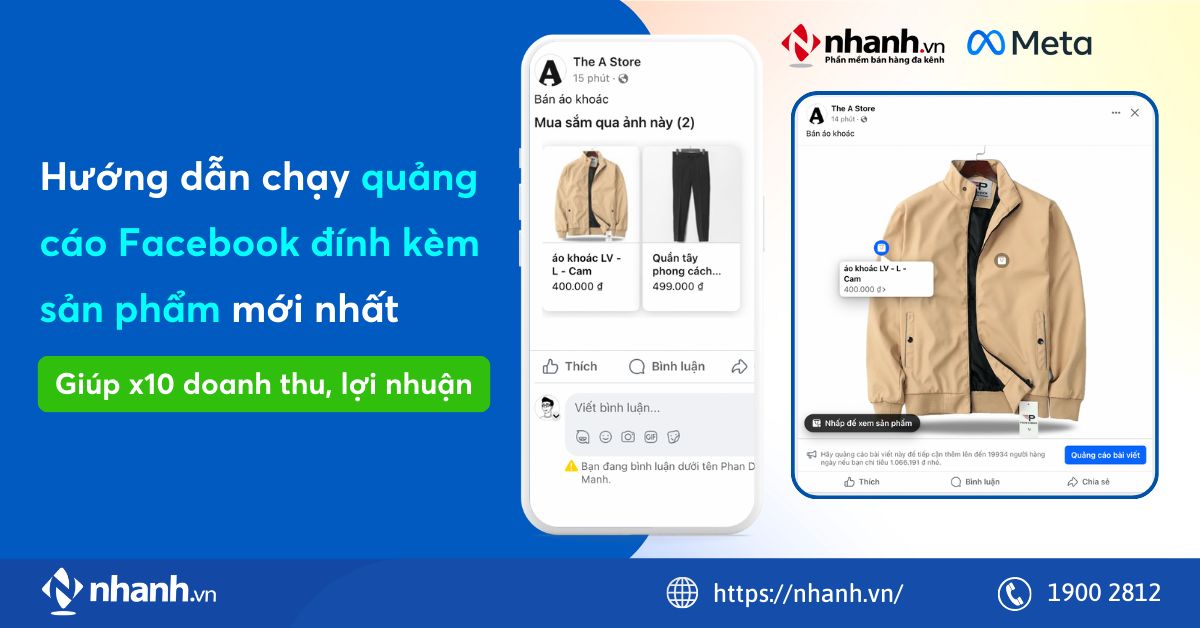
Nội dung chính hide
1. Yêu cầu để chạy quảng cáo Facebook đính kèm sản phẩm
Để chạy quảng cáo Facebook đính kèm sản phẩm, bạn cần đồng bộ sản phẩm từ Nhanh.vn lên Meta Catalog và bật tính năng “Mua sắm trên Messenger”. Quá trình này sẽ tiết kiệm thời gian tải lên danh sách sản phẩm cửa hàng của bạn trong danh mục sản phẩm trên Facebook để sử dụng trong chiến dịch quảng cáo. Sau đó, bạn có thể đính kèm sản phẩm vào quảng cáo mà bạn chạy.
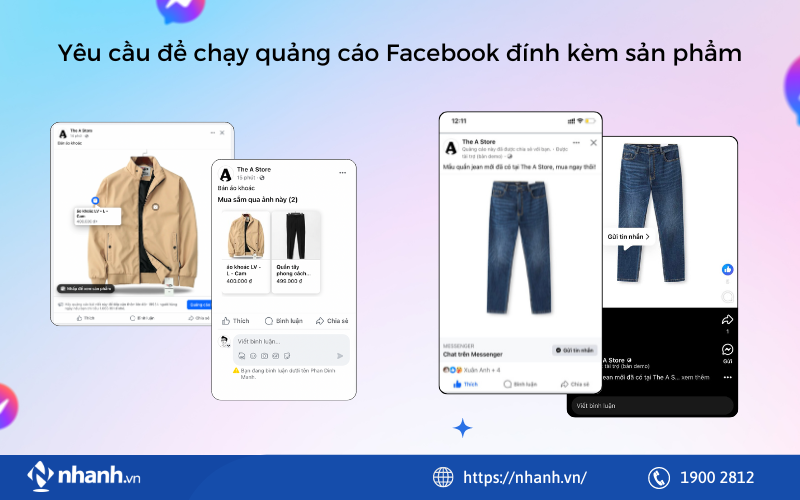
Để đảm bảo rằng sản phẩm của bạn có thể đồng bộ lên Facebook thành công, dưới đây là một số lưu ý quan trọng:
- Giá sản phẩm: Sản phẩm hoặc mẫu mã cần có giá trị lớn hơn 0 đồng. Giá trị sản phẩm được hiển thị chính xác trên Facebook.
- Thông tin sản phẩm: Mỗi sản phẩm cần có các thông tin bắt buộc như ảnh, mô tả, mã sản phẩm (Product Code) và mã mẫu mã/phân loại (variant) đối với các sản phẩm có nhiều phân loại.
- Ảnh sản phẩm: Nếu sản phẩm có nhiều mẫu mã (variant), hãy đảm bảo bạn đăng tải đủ ảnh cho từng mẫu mã.
- Sản phẩm nhạy cảm: Lưu ý rằng sản phẩm liên quan đến thuốc hoặc một số sản phẩm nhạy cảm khác có thể bị Facebook từ chối hiển thị theo quy định. Một số mặt hàng như các sản phẩm y tế, thuốc, vũ khí, sản phẩm bạo lực…
- Tạo quảng cáo Facebook: Khi đã có danh sách sản phẩm trong Facebook Catalog, bạn có thể tạo chiến dịch quảng cáo trên Facebook.
Ngoài ra, Facebook Catalog cũng cung cấp dữ liệu và báo cáo chi tiết về hoạt động bán hàng, giúp chủ shop đánh giá hiệu quả các chiến dịch và điều chỉnh chiến lược tiếp thị. Bằng cách theo dõi số liệu về lượt xem, tương tác và doanh số, chủ shop có thể đưa ra quyết định thông minh và cải thiện chiến lược kinh doanh.
Đọc ngay:
- Quảng cáo mua sắm trên Facebook Reels - Mỏ vàng cho chủ shop 2025
- Mua sắm trên Messenger - Đón đầu xu hướng 2025 cùng với Vpage
2. Hướng dẫn chạy quảng cáo Facebook đính kèm sản phẩm
Cách 1
Bước 1: Vào ads manager
Bước 2: Tạo chiến dịch tương tác
Chọn một mục tiêu phù hợp → chọn Thiết lập thủ công → ấn Tiếp tục
.jpg)
Bước 3: Chọn vị trí chuyển đổi dựa trên mục tiêu của bạn.
Mục Vị trí chuyển đổi: Lựa chọn Ứng dụng nhắn tin.
Mục Trang Facebook: Bạn cần chọn đúng Trang bạn đã được mở tính năng và đã đồng bộ sản phẩm lên Facebook từ POS.
.jpg)
Mục Ứng dụng nhắn tin, chọn tiếp Messenger.
Bước 4: Chọn ngân sách phù hợp
Bước 5: Thêm nội dung quảng cáo
Bước 6: Cấu hình thêm “Sản phẩm”
Cuộn xuống và thêm ảnh sản phẩm vào file phương tiện. Thêm danh sách sản phẩm tương ứng với ảnh sản phẩm trên file phương tiện
.jpg)
Bước 7: Xem trước quảng cáo và hoàn thành quảng cáo
.jpg)
Video hướng dẫn chi tiết:
Tham khảo: Hướng dẫn chạy quảng cáo Fanpage Facebook miễn phí cho người mới
Cách 2
Chi tiết các bước chạy quảng cáo Facebook đính kèm sản phẩm dưới đây:
Bước 1: Tạo chiến dịch quảng cáo:
Để thiết lập quảng cáo Bắt đầu cuộc trò chuyện:
- Đi tới Trình quản lý quảng cáo và nhấp vào + Tạo
- Chọn mục tiêu: Lưu lượng truy cập, Lượt tương tác hoặc Doanh số, sau đó nhấp vào Tiếp tục.
- Tạo tên chiến dịch và nhấp vào Tiếp
- Chọn Vị trí chuyển đổi dựa trên mục tiêu chiến dịch:
Lưu lượng truy cập: Chọn Ứng dụng nhắn tin
Tương tác: Chọn Ứng dụng nhắn tin rồi chọn loại quảng cáo Nhấp để nhắn tin
Doanh số: Chọn Ứng dụng nhắn tin
- Chỉnh sửa ngân sách, lịch trình, đối tượng và vị trí của bạn, sau đó nhấn Tiếp
- Điền thông tin chi tiết về quảng cáo, sau đó cuộn xuống
- Thiết lập tin nhắn chào mừng
- Trong Mẫu tin nhắn, chọn Tạo mới/Bắt đầu cuộc trò chuyện, sau đó nhấp vào Chỉnh sửa
- Trong mục Thêm file phương tiện, chọn Thêm sản phẩm
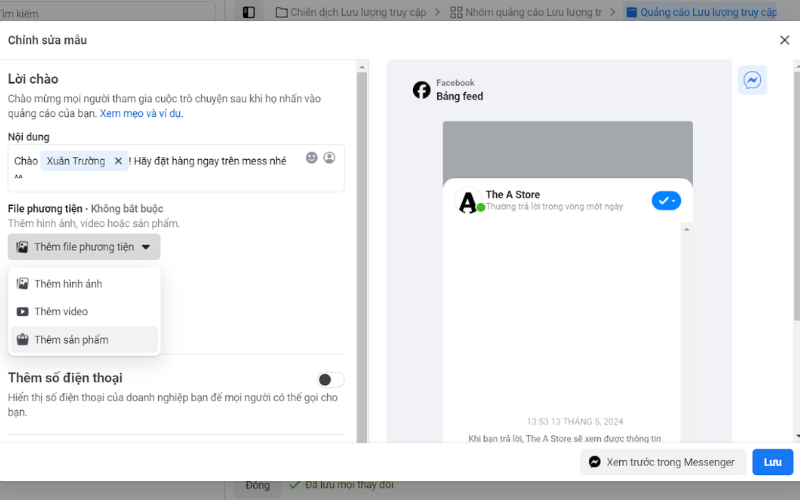
Bước 2: Thêm sản phẩm vào mẫu tin nhắn
- Lựa chọn sản phẩm từ Catalog để thêm vào tin nhắn (tối đa 6 sản phẩm)
- Chú ý: Các sản phẩm này chỉ dùng để hiển thị dạng tin nhắn chào mừng khi khách bấm vào quảng cáo (Xem ảnh ở bước 4 bên dưới). Trên Messenger, khách hàng bấm vào nút Sản phẩm sẽ nhìn thấy hết sản phẩm bạn đã đồng bộ từ Nhanh lên Meta.
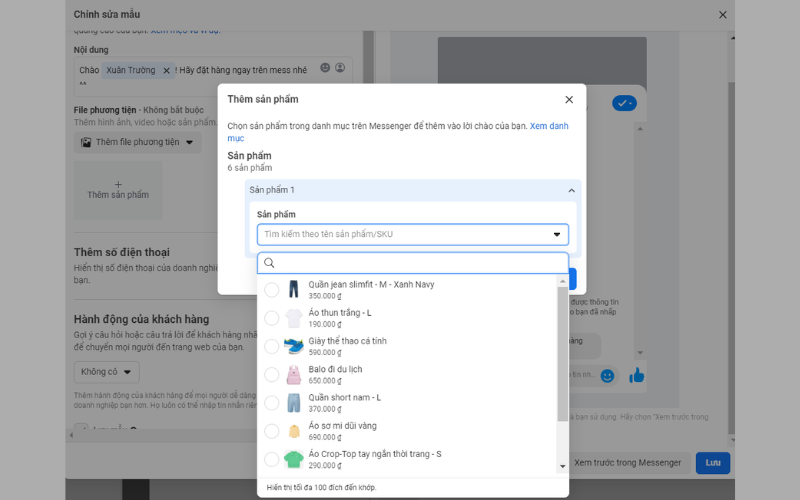
Bước 3: Nhấn nút Tiếp tục để hoàn tất
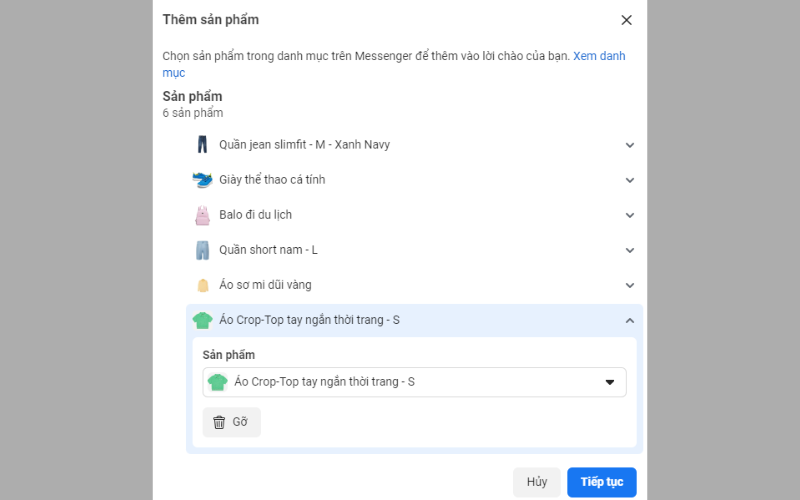
Bước 4: Nhấn Lưu để lưu lại mẫu tin nhắn và tiếp tục hoàn tất quảng cáo.
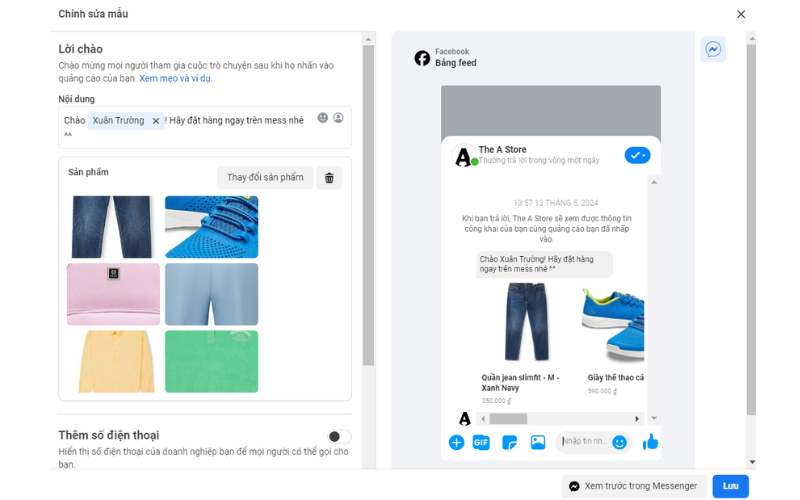
Facebook cung cấp nhiều tính năng đặc biệt như tạo danh sách khách hàng tương tự, remarketing và tạo đối tượng tùy chỉnh. Người bán nên tận dụng những tính năng này để mở rộng khả năng tiếp cận và tăng cường hiệu quả của quảng cáo đính kèm sản phẩm.
Đọc thêm: Hướng dẫn chạy quảng cáo Facebook bằng thẻ Visa chi tiết năm 2025
Định kỳ cập nhật sản phẩm và tạo nội dung mới trên trang để duy trì sự hấp dẫn và cập nhật thông tin mới nhất cho khách hàng. Bạn có thể chia sẻ bài viết, ảnh hoặc video liên quan đến sản phẩm, sự kiện đặc biệt hoặc các tin tức để tạo sự tương tác và giá trị cho khách hàng.
Liên tục theo dõi và cải thiện: Quảng cáo trên Facebook là một chiến dịch thực hiện liên tục, vì vậy đội ngũ doanh nghiệp phải theo dõi và đánh giá kết quả quảng cáo chính xác, thường xuyên để cải thiện và điều chỉnh phù hợp tình hình thực tế, thị trường biến động. Xem xét các yếu tố như tiêu đề, mô tả, hình ảnh và đối tượng khách hàng để tìm hiểu những yếu tố nào hoạt động tốt và những yếu tố nào cần điều chỉnh.
Chạy quảng cáo Facebook đính kèm sản phẩm có nhiều lợi ích cho doanh nghiệp của bạn. Cụ thể:
- Quảng cáo trên Facebook giúp người bán tăng khả năng tiếp cận và nhận diện thương hiệu.
- Tăng cường tương tác và tạo sự quan tâm là một trong những lợi ích quan trọng của việc đính kèm sản phẩm trong quảng cáo trên Facebook.
- Bên cạnh đó, việc đính kèm sản phẩm trong quảng cáo còn tăng khả năng chuyển đổi và doanh số của doanh nghiệp. Khi khách hàng đã quan tâm và tương tác với quảng cáo, tỉ lệ chuyển đổi thành khách hàng thực sự khá cao. Thông tin chi tiết về sản phẩm giúp tăng cường hiệu quả bán hàng và khả năng tạo doanh số.
- Hơn nữa, Facebook cung cấp nền tảng quảng cáo mạnh mẽ có các công cụ tối ưu dựa trên dữ liệu. Khi người bán chạy quảng cáo đính kèm sản phẩm, họ có thể thu thập thông tin về tương tác, chuyển đổi và hành vi của người dùng. Facebook cung cấp cả công cụ đo lường và phân tích chi tiết để bạn có thể đo lường hiệu quả của quảng cáo đính kèm sản phẩm. Chúng ta có thể theo dõi số lần hiển thị quảng cáo, tương tác của người dùng, số lượng chuyển đổi và doanh số được tạo ra từ quảng cáo. Đây là con số để đánh giá ROI (tỷ lệ công bằng) và điều chỉnh chiến dịch quảng cáo để đạt được kết quả tốt hơn.
Quản lý hàng chục fanpage, nhận hàng ngàn tin nhắn từ Facebook, Zalo OA, Zalo cá nhân, Shopee, Instagram... khiến bạn bỏ sót khách hàng? Vpage giúp bạn kiểm soát tất cả chỉ trong 1 nền tảng!
3. Cách quảng cáo Facebook đính kèm sản phẩm hiển thị đối với người dùng
- Bước 1: Người dùng nhìn thấy quảng cáo trên Facebook Feed, Instagram, Video, Messenger…. sau đó nhấn vào nút Gửi tin nhắn trên quảng cáo
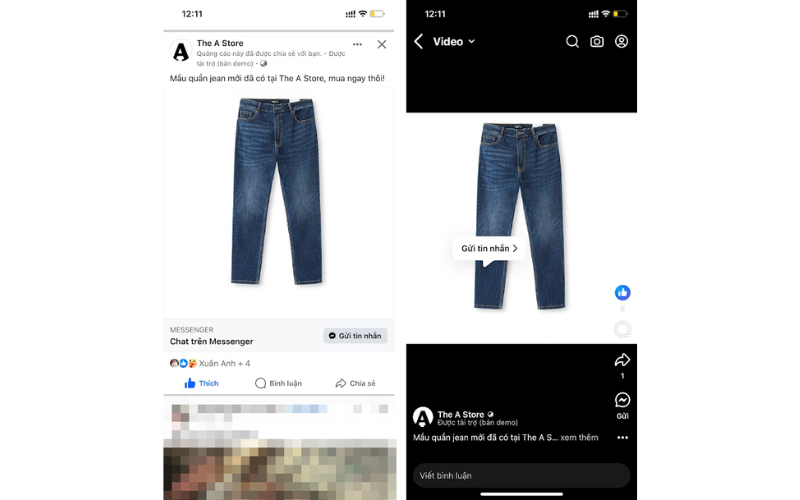
.jpg)
- Bước 2: Quảng cáo sẽ chuyển người dùng đến hội thoại với page trong app Messenger, hiển thị danh sách sản phẩm và các nút Giỏ hàng và Sản phẩm.
- Khách hàng chọn sản phẩm muốn mua, Thêm vào giỏ hàng, sau đó bấm Đặt hàng
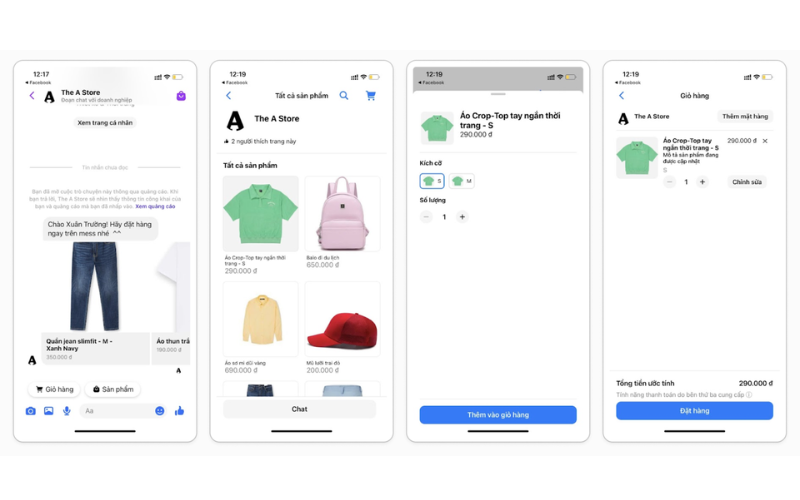
- Bước 3: Tin nhắn Giỏ hàng được gửi cho fanpage > Vpage tự động gửi tin xin thông tin số điện thoại, địa chỉ của khách hàng > người dùng chia sẻ thông tin số điện thoại, địa chỉ.
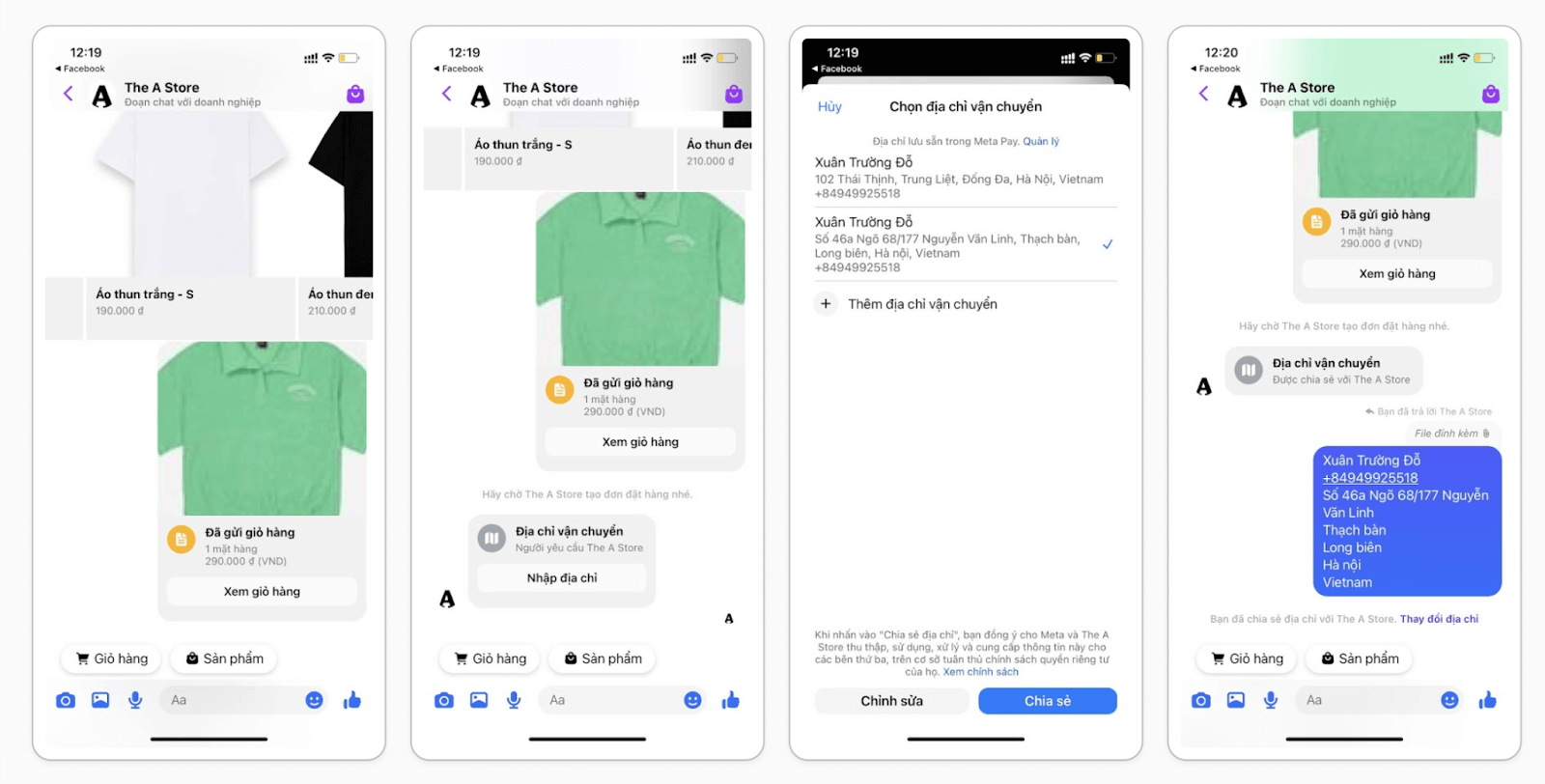
- Bước 4: Page tự động tạo đơn hàng và gửi tin nhắn chứa thông tin đơn hàng cho người dùng > Người dùng kiểm tra thông tin đơn hàng, quét mã để thanh toán.
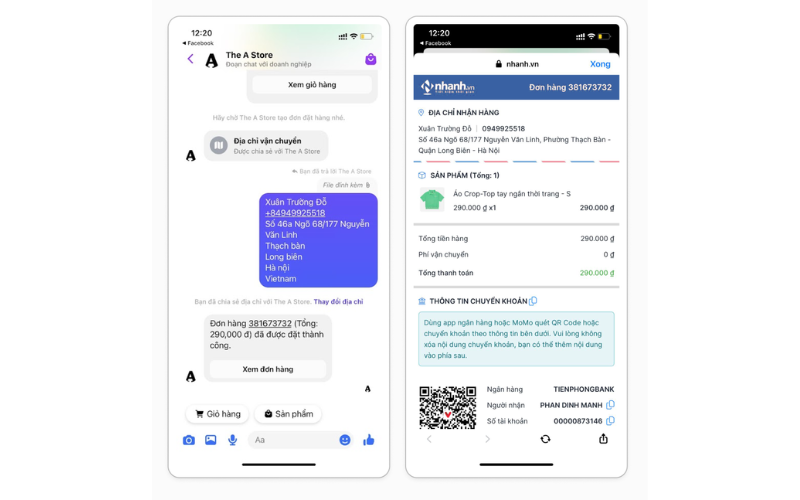
Xem thêm: Cách sửa bài viết đang chạy quảng cáo & mẹo không ảnh hưởng hiệu suất
Trên đây, Vpage đã tổng hợp các hướng dẫn chạy quảng cáo Facebook đính kèm sản phẩm mới nhất. Cảm ơn các bạn đã đọc!
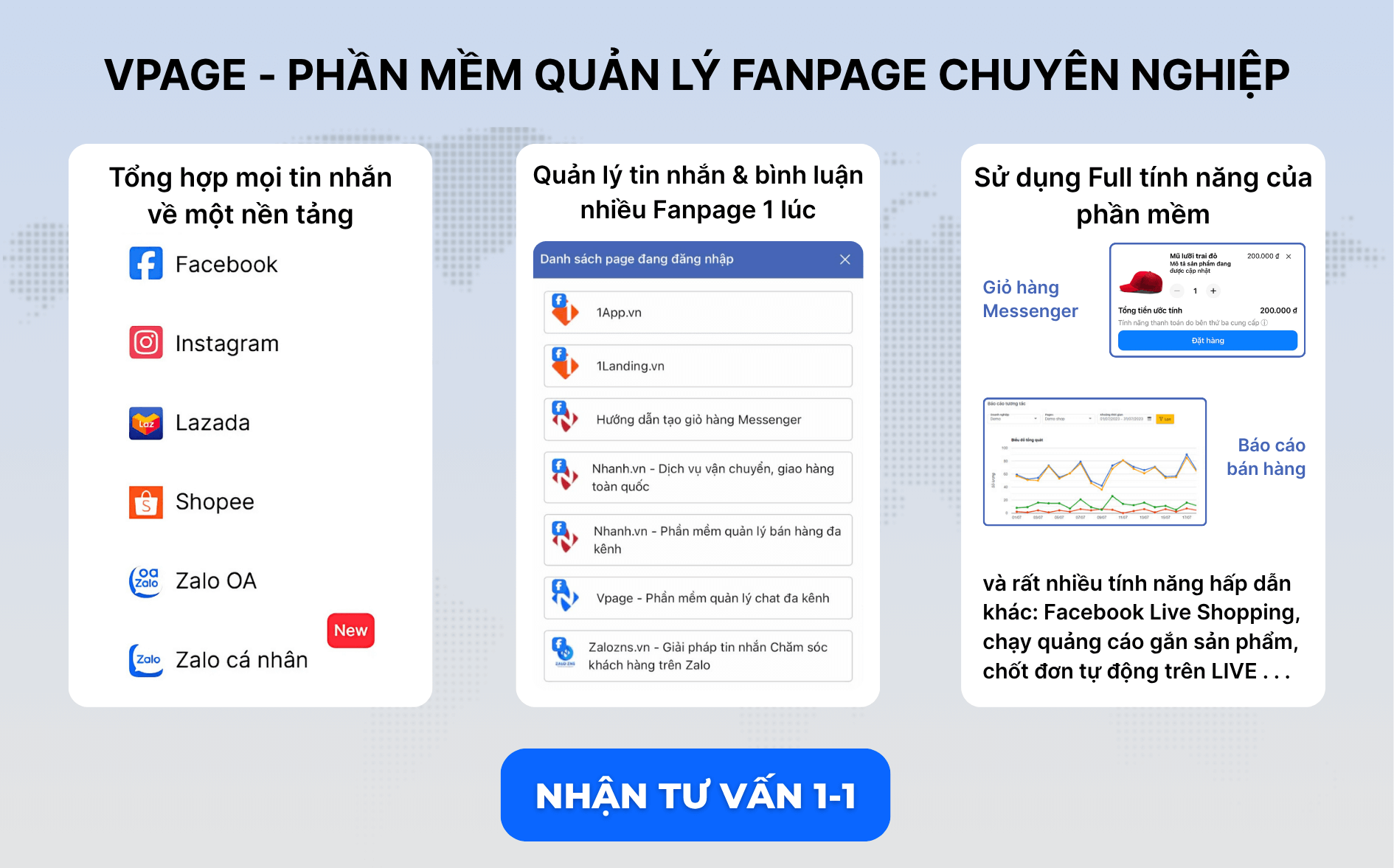





.png)












